せどりすとの使い方【商品検索篇】
せどりすとを使った様々な商品検索法
せどりすとで商品を検索する方法として
以下の4つの方法があります。
・商品のバーコードを自動で読み取る
・商品のISBNやバーコードの
数字を自動で読み取る
・商品のバーコードや
ISBNを手動で入力する
・キーワードで検索する
それでは一つずつ具体的に見ていきましょう。
商品のバーコードを自動で読み取る
せどりすとで商品のバーコードを
自動で読み取るために
せどりすとの上部にある
バーコードマークをタッチします。
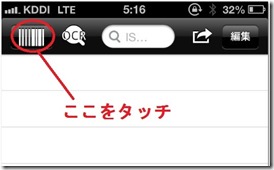
バーコードマークをタッチすると
カメラが起動しますので
画面にバーコードを近づけて
商品のバーコードを読み取ります。
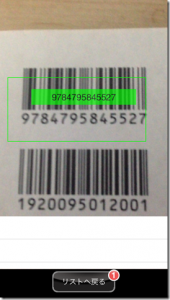
無事に読み取ると
画面下の部分の「リストへ戻る」部分に
追加されたことを知らせる数字がつきます。
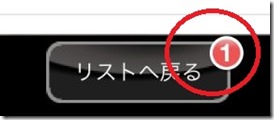
「リストへ戻る」をクリックすると
先ほど読み取った商品の情報が出てきます。
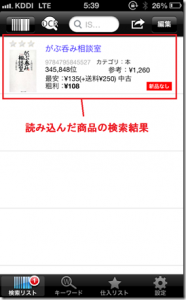
商品のISBNやバーコードの数字を自動で読み取る
まずはせどりすとの画面上の
左から2番目の部分
OCRと書かれたマークをタッチします。
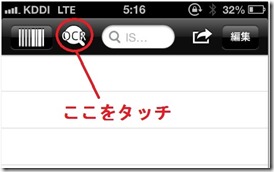
そうすると、カメラが起動し
画面中央部分に赤い四角い枠が出てきます。
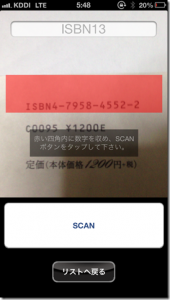
商品のISBNやバーコードの数字を
その赤い枠の中に写し
「SCAN」というボタンを押すと
情報を自動で読み取ることができます。
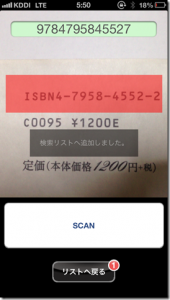
情報を読み取ることに成功すると
「検索リストへ追加しました」と表示され
下の「リストへ戻る」部分に数字が
追加されるので、そちらをクリックすると
検索結果が表示されています。
商品のバーコードやISBNを手動で入力する
まずせどりすとの画面上の
左から3番目部分をクリックします。
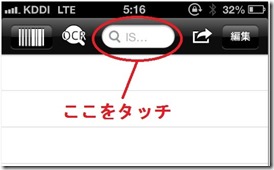
そうすると下記のように画面に変わり
下にはキーボードが表示されます。
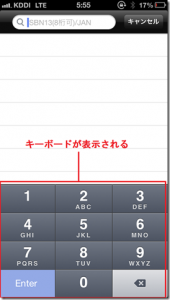
上の虫メガネマークのついているところに
商品のバーコードの数字か
ISBNの番号を入力することで
情報を読み取ります。
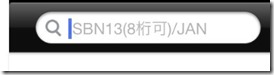
例えば今回は
バーコードの数字を入力して
情報を読み取ってみます。
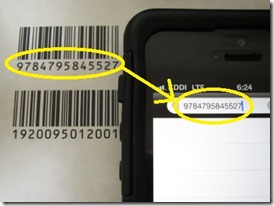
数字を入力したら
左下部分にある「Enter」を押すと
すぐに検索結果が画面に表示されます。
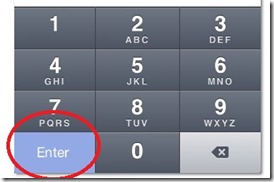
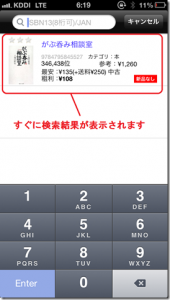
これがバーコードやISBNを手動で入力して
商品情報を読み取る方法です。
キーワードで検索する
まずせどりの画面下の左から2番目にある
「キーワード」というマークをタッチします。
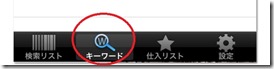
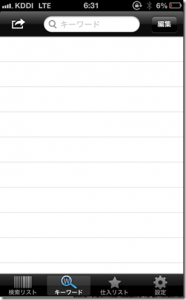
画面上にある虫眼鏡マークの部分を
タッチすると、画面にキーボードが出現し
文字を入力できるようになります。
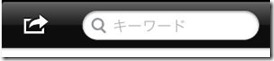
そこに調べたい商品に関する
キーワードを入力し
商品を検索していきます。
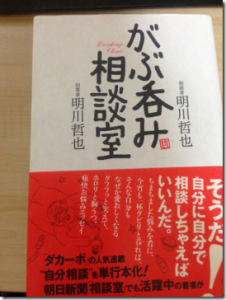
タイトルの「がぶ呑み相談室」という
キーワードを入れ、右下部分にある
「検索」を押します。
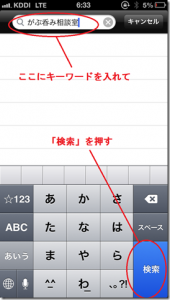
すると検索結果が表示されるので
その中から自分が検索したい商品を探します。
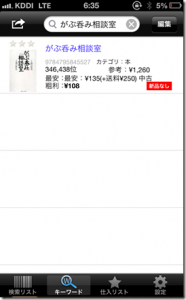
入力するキーワードによっては
複数の商品が表示されることがあります。
4つの検索方法を駆使して
商品リサーチをせどりに役立てましょう。
最後に
「せどりすとの使い方【商品検索篇】」
商品検索に特化した
記事を書きましたが如何でしたでしょうか。
このポイントを理解するだけで
仕入れが随分楽になるはずですので
参考にしてくださいね。

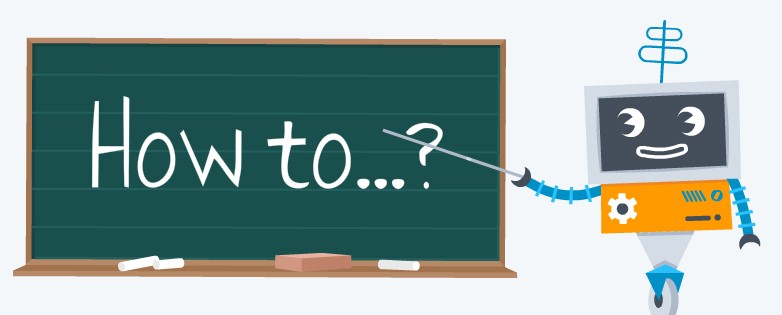










この記事へのコメントはありません。